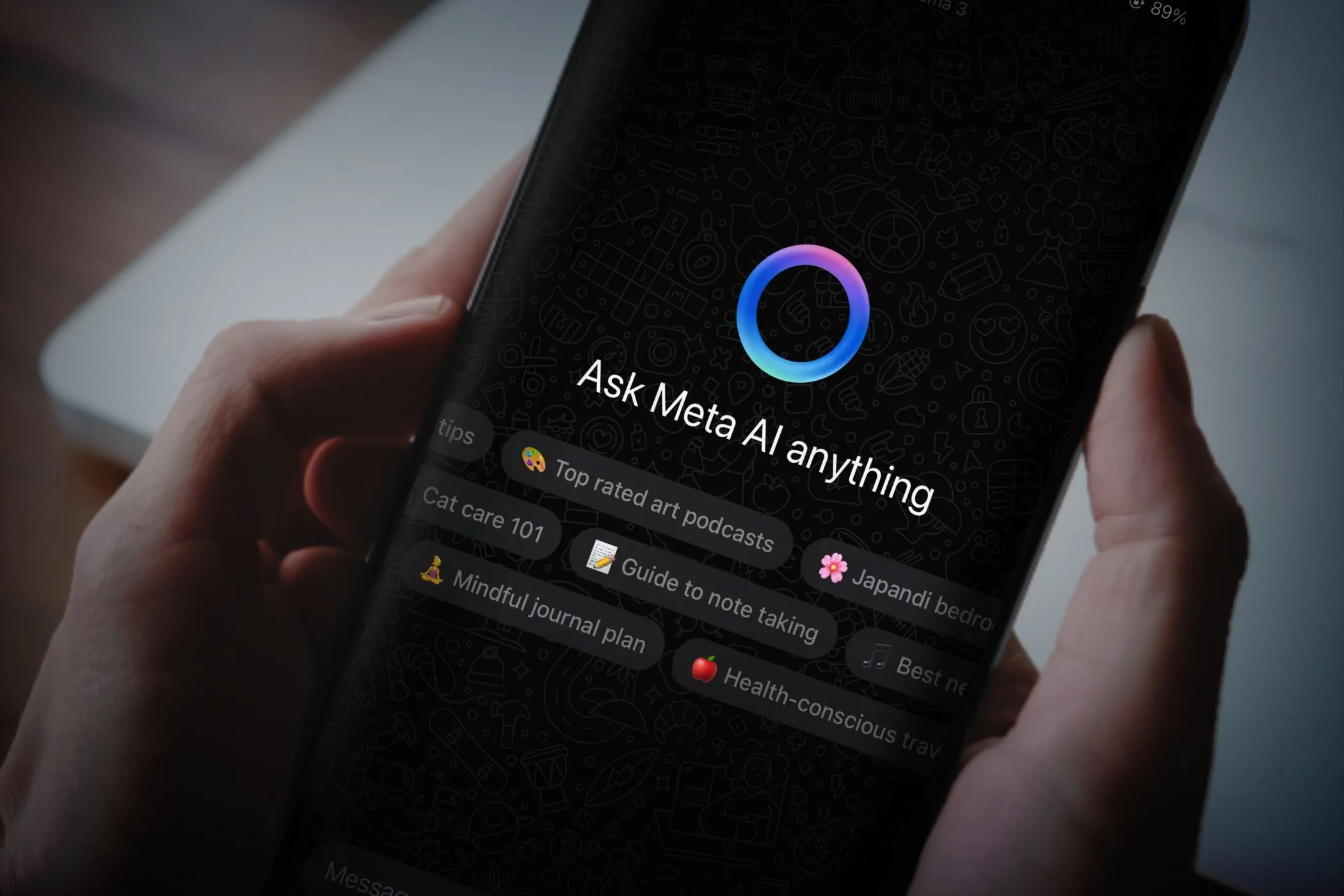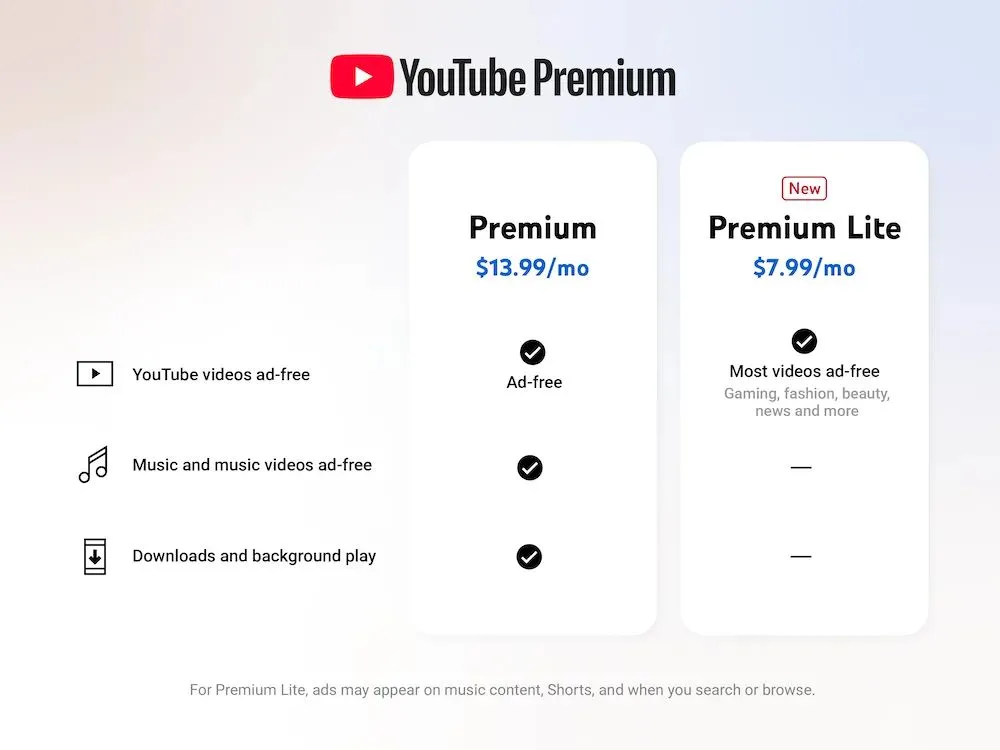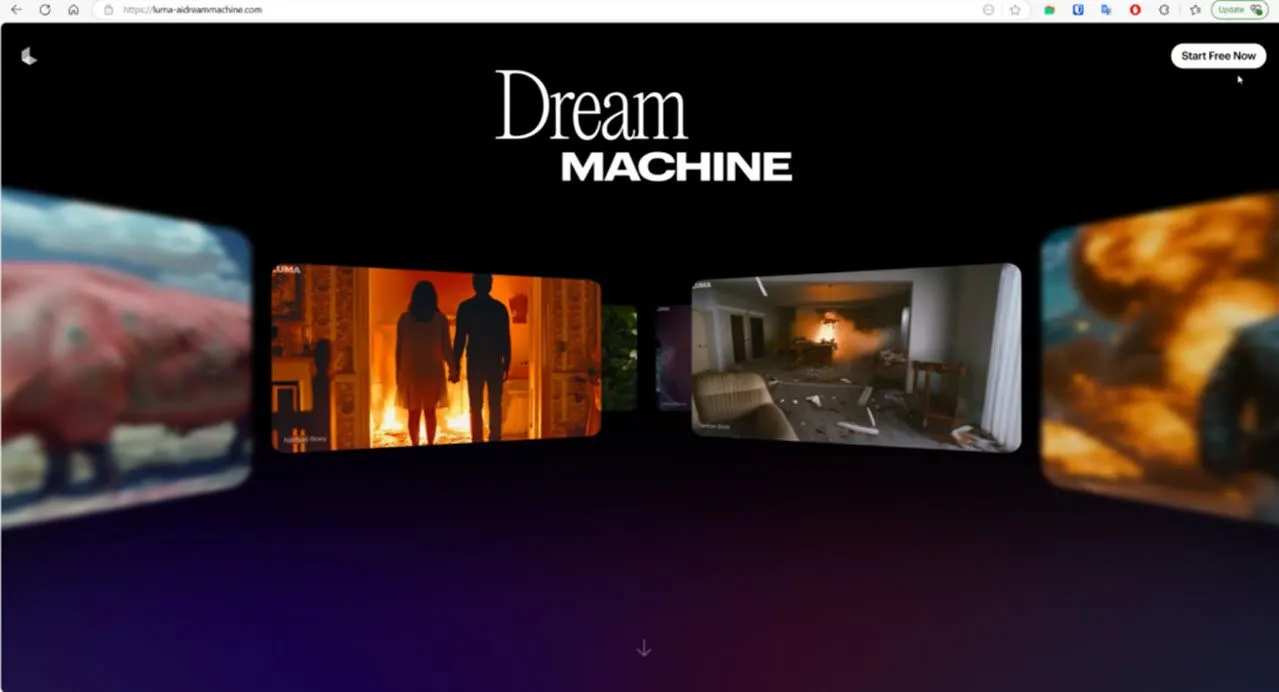Trong bối cảnh cuộc sống số của chúng ta ngày càng phụ thuộc vào các ứng dụng, việc quản lý kho dữ liệu cá nhân, đặc biệt là ảnh, trở nên bừa bộn là điều không thể tránh khỏi. May mắn thay, Google Photos đang triển khai một giải pháp hữu ích để xử lý một phần đáng kể của vấn đề này, giúp người dùng dễ dàng dọn dẹp thư viện ảnh của mình.
Cách Ẩn Meme và Ảnh Chụp Màn Hình khỏi Google Photos
Nếu bạn cũng như tôi, liên tục chụp ảnh bằng smartphone, thì Google Photos chắc chắn là một ứng dụng vô cùng giá trị để lưu trữ, sắp xếp và chia sẻ những khoảnh khắc đó. Tuy nhiên, bên cạnh những bức ảnh du lịch cùng người thân hay những buổi gặp gỡ bạn bè, thư viện của chúng ta thường xuyên bị lấp đầy bởi vô số nội dung không mong muốn từ các ứng dụng khác. Đó có thể là những ảnh chụp màn hình bạn vô tình lưu lại, những meme hài hước mà bạn bè chia sẻ qua WhatsApp, hoặc bất kỳ hình ảnh nào khác được tải xuống tự động. Tình trạng này gây không ít phiền toái khi bạn muốn tìm kiếm những bức ảnh quan trọng.
Tuy nhiên, Google Photos giờ đây đã mang đến một giải pháp cho vấn đề này. Không chỉ có thể chọn hiển thị nội dung từ các ứng dụng khác trong chế độ xem Ảnh chính của bạn, giờ đây bạn còn có thể chọn ẩn hoàn toàn những nội dung không cần thiết đó. Thậm chí, tính năng này còn cho phép bạn tùy chỉnh cài đặt trên từng ứng dụng riêng lẻ, mang lại quyền kiểm soát chi tiết về những gì xuất hiện và không xuất hiện trong thư viện Google Photos của bạn.
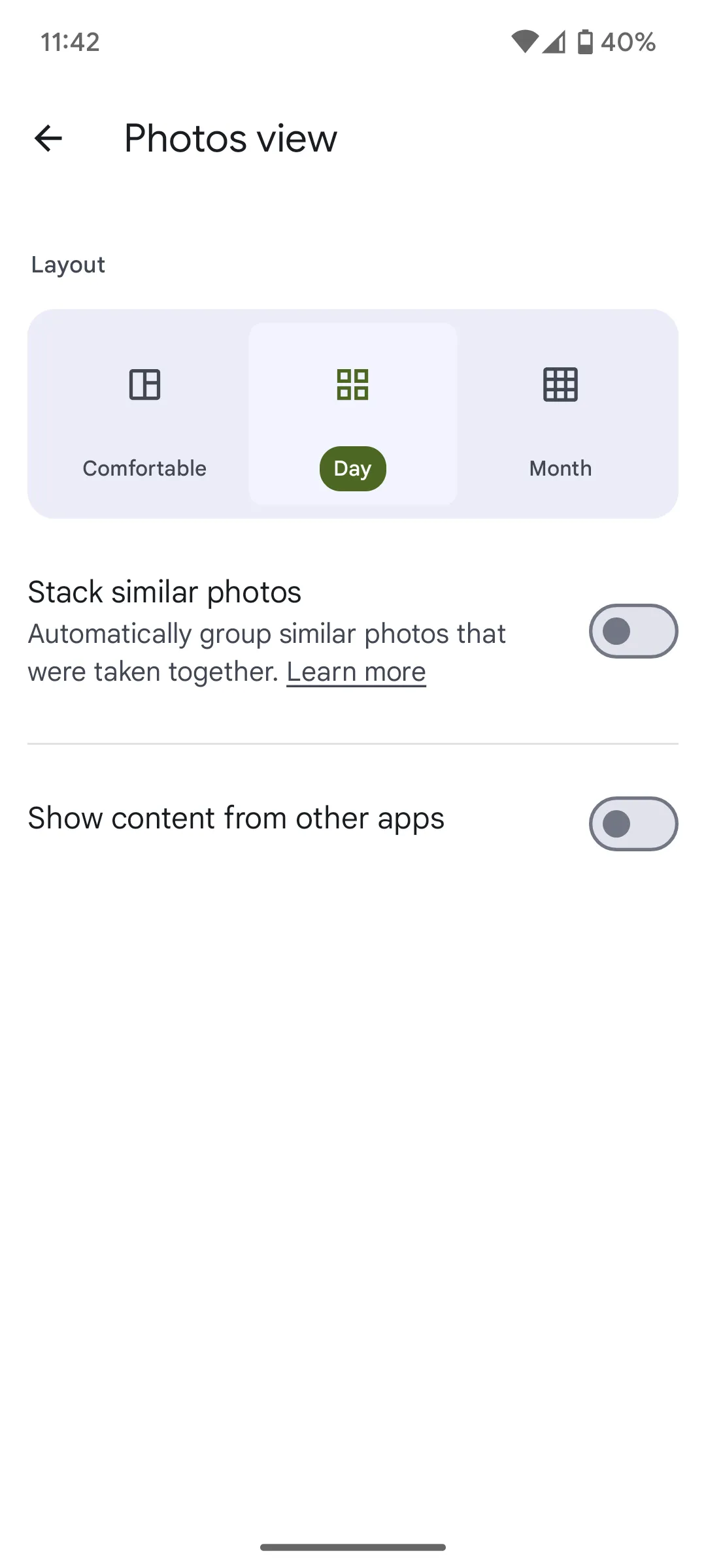 Màn hình cài đặt tùy chọn ẩn nội dung từ các ứng dụng khác trong Google Photos
Màn hình cài đặt tùy chọn ẩn nội dung từ các ứng dụng khác trong Google Photos
Theo thông tin được phát hiện lần đầu bởi 9to5Google, tính năng cài đặt mới này đã có mặt trên phiên bản v7.14 của Google Photos. Nếu bạn chưa thấy, hãy đảm bảo ứng dụng Google Photos của mình đã được cập nhật lên phiên bản mới nhất. Sau khi cập nhật, bạn sẽ thấy một biểu ngữ nổi bật ở đầu ứng dụng Google Photos với nội dung “Mới! Giữ chế độ xem Ảnh của bạn không bị lộn xộn bởi nội dung từ các ứng dụng khác.”
Nếu bạn không thấy biểu ngữ này, bạn có thể tìm thấy cài đặt mới theo cách thủ công bằng cách chạm vào ảnh hồ sơ của mình ở góc trên cùng bên phải, sau đó chọn Cài đặt Photos > Tùy chọn > Chế độ xem Photos. Từ đây, bạn có thể chọn “Hiển thị nội dung từ các ứng dụng khác” hoặc nếu muốn, chỉ “Chỉ hiển thị nội dung đã sao lưu” và “Ẩn nội dung lộn xộn từ các ứng dụng khác”. Nhấn vào “Tùy chỉnh theo ứng dụng” để thay đổi cài đặt cho từng ứng dụng cụ thể.
Lời Nhắc Nhở Quan Trọng: Dọn Dẹp Google Photos Định Kỳ
Đây là một cài đặt tuy nhỏ nhưng cực kỳ hữu ích mà chắc chắn tôi sẽ tận dụng. Mặc dù tôi có thể không tùy chỉnh chế độ xem Ảnh của mình trên từng ứng dụng cụ thể, nhưng tôi đã chọn ẩn các nội dung không cần thiết khỏi chế độ xem chính.
Tính năng này cũng là một lời nhắc nhở kịp thời để tôi dọn dẹp Google Photos của mình, một việc mà tôi đã bỏ bê khá lâu. Bằng cách xóa bỏ một số ảnh và video cũ mà tôi có lẽ sẽ không bao giờ xem lại, tôi đã giải phóng được một lượng lớn không gian lưu trữ đang rất cần thiết.
Tính năng mới này của Google Photos không chỉ giúp thư viện ảnh của bạn trở nên gọn gàng hơn mà còn là một động lực để bạn thường xuyên kiểm tra và quản lý dữ liệu số của mình. Hãy trải nghiệm và chia sẻ cảm nhận của bạn về tính năng hữu ích này nhé!